Na tela de login, mantenha tecla Shift pressionada enquanto você clica no botão Energia e depois na opção Reiniciar:
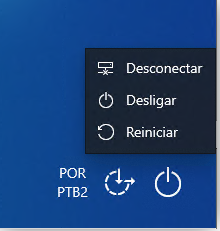
Selecione Solução de Problemas:

Clique em Restaurar o PC:

Agora selecione uma das duas opções abaixo de acordo com sua necessidade:
Use a opção Remover tudo caso você não se lembre da sua senha. A opção Manter meus arquivos exigirá que você digite sua senha para continuar.
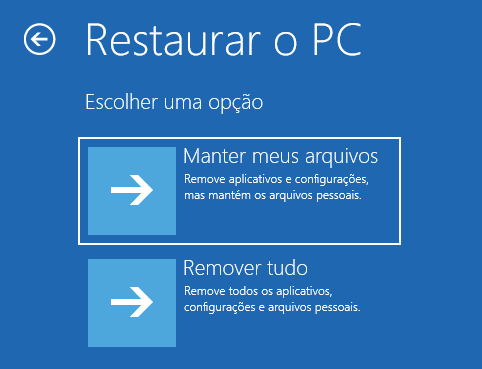

IMPORTANTE: Se seu PC tiver mais de uma unidade de disco e você escolheu a opção Remover tudo, lembre-se de selecionar a opção para remover apenas os arquivos da unidade onde o Windows está instalado antes de prosseguir.







Comentários Recomendados
Crie uma conta ou entre para comentar